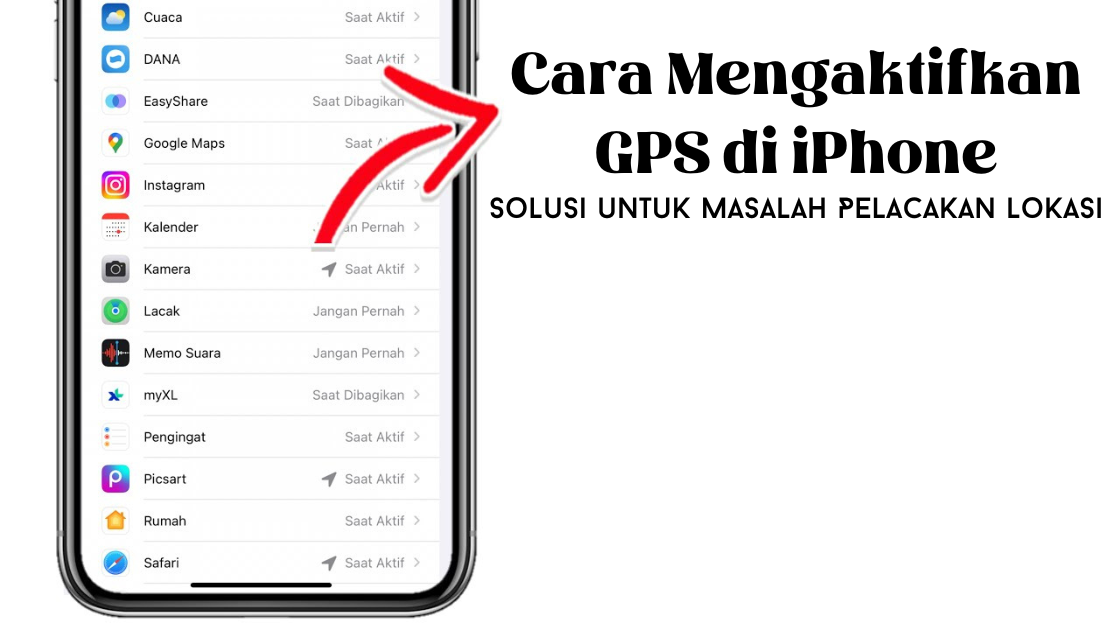Selamat datang, Sahabat Teknosiana!
GPS atau Global Positioning System telah menjadi fitur penting pada setiap perangkat mobile saat ini. Tak terkecuali pada iPhone. Namun, beberapa pengguna kadang mengalami kendala dalam mengaktifkan GPS pada iPhone. Sebagai pengguna iPhone, pastinya Anda ingin mengoptimalkan fitur GPS ini, terutama untuk kebutuhan pelacakan lokasi dalam berbagai aktivitas. Oleh karena itu, dalam artikel ini, kami akan membahas secara mendetail Cara Mengaktifkan GPS di iPhone beserta berbagai alternatif solusi jika terjadi kendala atau masalah. Yuk, simak!
1. Cara Mengaktifkan GPS di iPhone
Step 1: Buka menu “Settings” pada iPhone Anda.
Step 2: Pilih opsi “Privacy”
Step 3: Scroll ke bawah dan cari opsi “Location Services”
Step 4: Aktifkan opsi “Location Services”
Step 5: Pilih aplikasi yang ingin Anda izinkan mengakses GPS
Step 6: Aktifkan opsi “Always” atau “While Using the App”
Step 7: Jika muncul notifikasi “Allow “Nama Aplikasi” to access your location?”, pilih opsi “Allow”
Step 8: Selesai, GPS pada iPhone Anda sudah aktif dan siap digunakan!
2. Alternatif Cara Mengaktifkan GPS di iPhone
Selain cara di atas, ada beberapa alternatif cara untuk mengaktifkan GPS pada iPhone:
a. Menggunakan Siri
Step 1: Aktifkan Siri dengan menekan tombol Home atau Side pada iPhone Anda
Step 2: Ucapkan perintah “Turn on GPS” atau “Aktifkan GPS”
Step 3: Siri akan membuka menu “Location Services” dan aktifkan GPS
b. Menggunakan Control Center
Step 1: Buka Control Center pada iPhone Anda dengan cara swipe ke atas dari layar bawah
Step 2: Tekan ikon GPS pada Control Center
Step 3: Aktifkan opsi “Always” atau “While Using the App”
Step 4: Selesai, GPS pada iPhone Anda sudah aktif dan siap digunakan!
3. Kemungkinan Masalah dan Cara Mengatasinya
Jika setelah mengikuti cara di atas, GPS pada iPhone Anda masih mengalami kendala atau tidak berfungsi, ada kemungkinan beberapa masalah ini terjadi:
| No | Masalah | Solusi |
|---|---|---|
| 1 | GPS tidak muncul pada menu “Settings” | Restart iPhone Anda dan pastikan menggunakan iOS terbaru. Jika masih tidak muncul, kemungkinan iPhone Anda mengalami kerusakan hardware |
| 2 | GPS tidak bisa menentukan lokasi dengan akurat | Pastikan Anda berada di area terbuka yang memiliki jaringan internet yang stabil. Jika masalah masih terjadi, coba ulangi cara mengaktifkan GPS pada iPhone |
| 3 | GPS tidak bisa digunakan pada aplikasi tertentu | Pastikan Anda sudah mengizinkan aplikasi tersebut mengakses GPS pada menu “Location Services”. Jika masih tidak berfungsi, coba restart aplikasi atau hapus dan instal ulang aplikasi tersebut |
4. Frequently Asked Questions (FAQ)
a. Apa itu GPS pada iPhone?
GPS atau Global Positioning System adalah sebuah teknologi yang memungkinkan perangkat mobile, termasuk iPhone, untuk menentukan posisi geografis dengan akurat
b. Apa saja aplikasi yang membutuhkan GPS pada iPhone?
Beberapa aplikasi yang membutuhkan GPS pada iPhone antara lain aplikasi peta, aplikasi transportasi, aplikasi olahraga, dan aplikasi sosial media.
c. Apakah GPS pada iPhone bisa digunakan tanpa koneksi internet?
Ya, GPS pada iPhone dapat digunakan tanpa koneksi internet. Namun, untuk memperoleh data lokasi yang lebih akurat, sebaiknya iPhone Anda terhubung dengan jaringan internet.
d. Mengapa GPS pada iPhone saya tidak bisa menentukan lokasi dengan akurat?
Beberapa faktor yang mempengaruhi akurasi GPS pada iPhone antara lain adanya gangguan jaringan, cuaca buruk, dan pengaturan GPS yang tidak sesuai.
e. Apa yang harus dilakukan jika aplikasi tertentu tidak bisa menggunakan GPS pada iPhone?
Pastikan Anda sudah mengizinkan aplikasi tersebut mengakses GPS pada menu “Location Services”. Jika masih tidak berfungsi, coba restart aplikasi atau hapus dan instal ulang aplikasi tersebut.
f. Apakah GPS pada iPhone dapat digunakan untuk melacak perangkat yang hilang?
Ya, dengan menggunakan aplikasi Find My iPhone, Anda dapat melacak perangkat iPhone yang hilang atau dicuri dengan akurat.
g. Apakah GPS pada iPhone berbahaya bagi kesehatan?
GPS pada iPhone tidak berbahaya bagi kesehatan karena hanya menggunakan sinyal radio yang lemah.
5. Kesimpulan
Dalam artikel ini, kami telah mengulas secara mendetail Cara Mengaktifkan GPS di iPhone beserta berbagai alternatif cara jika terjadi kendala atau masalah. Selain itu, kami juga telah memberikan solusi untuk beberapa masalah yang sering terjadi pada GPS iPhone. Semoga artikel ini dapat bermanfaat bagi Anda dalam mengoptimalkan fitur GPS pada iPhone.
6. Action Plan
Jangan lupa untuk mengaktifkan GPS pada iPhone Anda dan memperbarui pengaturan GPS sesuai dengan kebutuhan Anda. Selain itu, pastikan untuk mengizinkan aplikasi tertentu mengakses GPS pada menu “Location Services”. Jangan ragu untuk mencoba alternatif cara jika terjadi kendala atau masalah pada GPS iPhone Anda.
7. Disclaimer
Artikel ini disusun berdasarkan penelitian dan pengalaman praktis kami. Namun, kami tidak bertanggung jawab atas kerusakan atau masalah yang mungkin terjadi pada iPhone Anda akibat mengikuti cara atau solusi yang kami berikan.